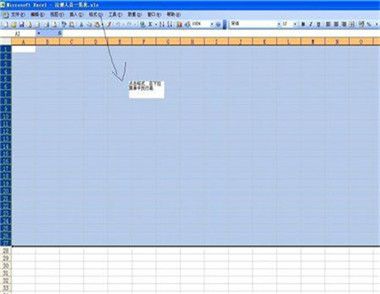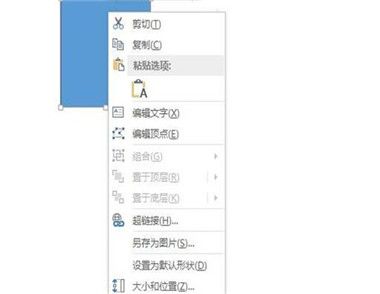Excel怎么给图片加上边框
1、打开一个含有图片的工作簿,用鼠标左键双击图片。
2、进入“图片工具”,用鼠标左键单击“图片样式”旁的展开箭头。
3、在弹出的“设置图片格式”对话框中点击“线条颜色”,点选“实线”,再设置线条的颜色。
(本文来源于图老师网站,更多请访问http://m.tulaoshi.com/exceltupianbiankuang/)4、再用鼠标左键单击“线型”,对其中的相应项进行设置。
5、设置好的图片边框如下图所示,完成设置。

Excel如何调整行高
格式刷法
如果选择性粘贴法能用的话,那么,格式刷当然也能用。
如同上法,先调整好第一行和第二行,选中它们,点击“格式刷”按钮。鼠标变成小刷子形状时,点击左侧行号至需要的选区。这样,就可以获得调整行高的目的。
需要注意的是,各行的格式应该完全一致。此外,必须点击左侧行号选中整行操作,否则,行高是不会调整的。
Excel max和mid函数
MAX函数
函数名称:MAX
主要功能:求出一组数中的最大值。
使用格式:MAX(number1,number2……)
参数说明:number1,number2……代表需要求最大值的数值或引用单元格(区域),参数不超过30个。
应用举例:输入公式:=MAX(E44:J44,7,8,9,10),确认后即可显示出E44至J44单元和区域和数值7,8,9,10中的最大值。
特别提醒:如果参数中有文本或逻辑值,则忽略。
MID函数
函数名称:MID
主要功能:从一个文本字符串的指定位置开始,截取指定数目的字符。
使用格式:MID(text,start_num,num_chars)
参数说明:text代表一个文本字符串;start_num表示指定的起始位置;num_chars表示要截取的数目。
应用举例:假定A47单元格中保存了“我喜欢天极网”的字符串,我们在C47单元格中输入公式:=MID(A47,4,3),确认后即显示出“天极网”的字符。
特别提醒:公式中各参数间,要用英文状态下的逗号“,”隔开。

相关链接: